 |
|
CMoney
介面與基本操作 - 進一步設定樣本股票 |
 |
設定您的自選股內容,並儲存起來以後重複使用。
CM系統可允許您將您要的一群個股儲存起來並提供您以後重複使用。方式有下列三種。
方式一:開啟樣本畫面設定並儲存
方式二:直接反白您要的股票再設入使用者分類
方式三:使用CM分類股設定
操作步驟
方式一、開啟樣本畫面設定並儲存:
點選功能表->[選項]->[設定選股樣本]。或直接點選上方快速鈕的樣本鈕,
即可開啟樣本設定視窗。
| 1.開啟樣本畫面的兩種方式 |
2.挑選樣本股票並按儲存鈕 |
|

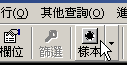
|

|
| 3.儲存該使用者分類名稱 |
4.個股特殊分類中即可找到該項目 |
|

|

|
方式二、直接將顯示畫面上的股票設進使用者分類:將畫面上要儲存進樣本的那幾行反白,按右鍵點取[加入使用者分類]
| 1.反白要儲存的那幾橫列,並按滑鼠右鍵 |
2.輸入名稱 |
|

|

|
儲存完成後,您在個股特殊分類中即可找到該項目

方式三、使用CM分類股設定:
| 開啟CM股分類主程式方式一 |
開啟CM股分類主程式方式二 |
|

|

|
使用CM分類股設定程式,設定您要的分類內容。

請參考下一課程>>查看如何指定顯示欄位... |

